Windows Defenderオフラインツールを使用して頑固なウイルスを削除する

コンピューターが悪意のあるコードに感染してWindowsを起動できない場合があります。 Windows Defender Offlineでは、OSを起動する前にシステムをスキャンできます。
悪意のあるソフトウェア、マルウェア、ウイルス、スパイウェア…あなたがそれを何と呼ぶにせよ、最近より洗練されてきています。そして最高の保護のために、時には大きな銃を破壊する必要があります。ほとんどのウイルス対策ソフトウェアは、Windowsの起動後にウイルスやその他のマルウェアを取得します。ただし、Windowsが起動する前にシステムを攻撃しているルートキットやその他の悪意のあるコードがある場合、それを取り除くのは困難です。これが、マイクロソフトがWindows Defender Offline Toolをリリースした理由です。
Windows Defenderオフラインツール
まず、32ビットまたは64ビットバージョンのWindows Defender Offline Toolをコンピューターの便利な場所に配置します。ダウンロードするバージョンがわからない場合は、32ビットまたは64ビットのWindowsを実行しているかどうかを確認する方法についてのガイドをご覧ください。
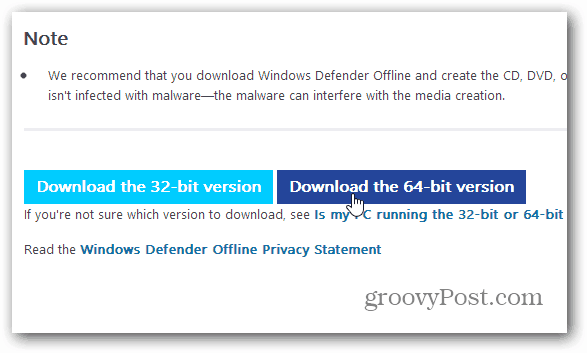
小さな実行可能ファイルです。先に進んで起動してくださいすると、次の画面が表示され、CD、DVD、またはUSBフラッシュドライブに挿入できます。マルウェアがなく、少なくとも250MBの空き容量があるフラッシュドライブが必要です。
定義を更新して後でツールを実行する場合は、実行可能ファイルを再度実行できます。インターネットに接続していれば、定義が更新されます。
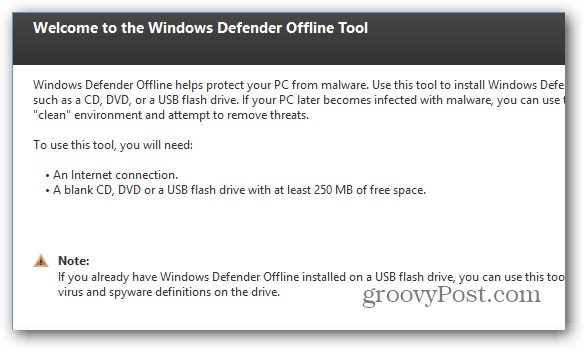
Windows Defenderオフラインフラッシュドライブのセットアップ
このため、私はフラッシュドライブを使用するつもりです最近のほとんどのコンピュータでは、BIOSからUSBフラッシュドライブから起動できます。もちろん、CDまたはDVDを使用している場合は、CDまたはDVDを使用できますが、多くの場合、コンピュータのBIOSは最初にCD / DVDドライブから起動するように設定されています。
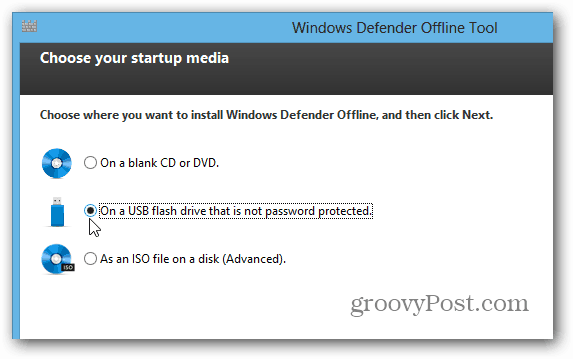
インストールする正しいフラッシュドライブを選択していることを確認してください。
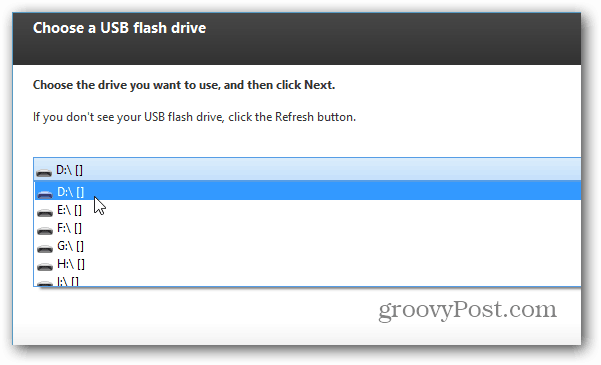
次に、フラッシュドライブがフォーマットされ、Windows Defender Offlineがインストールされることを通知するメッセージが表示されます。
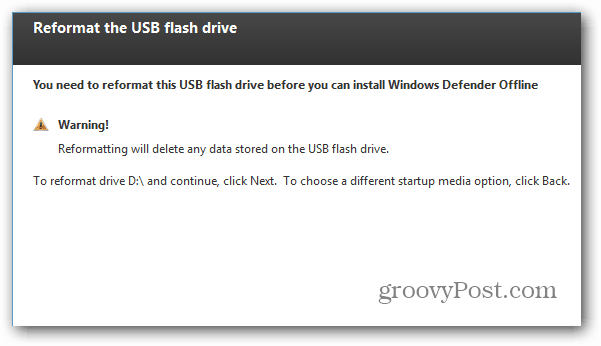
ドライブがセットアップされるまでお待ちください。完了するまでにかかる時間はさまざまです。
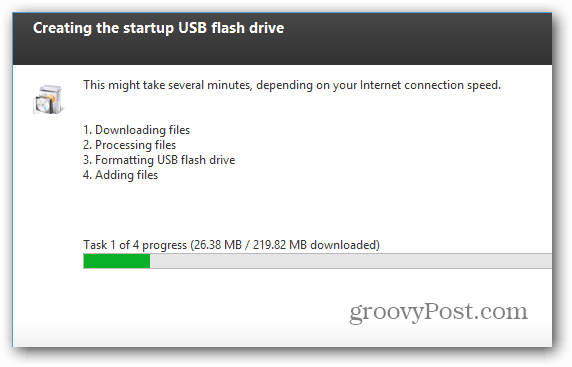
Windows Defenderをオフラインでスキャンする
完了したら、USBドライブを挿入しますスキャンしたいコンピュータ上で作成されました。再起動するか、電源を入れて、USBドライブから起動します。 Windows Defender Offlineが起動し、システムでマルウェアのスキャンを開始します。インターフェイスは、MSEを含むWindows 8のMicrosoft Security EssentialsまたはWindows Defenderのように見えます。
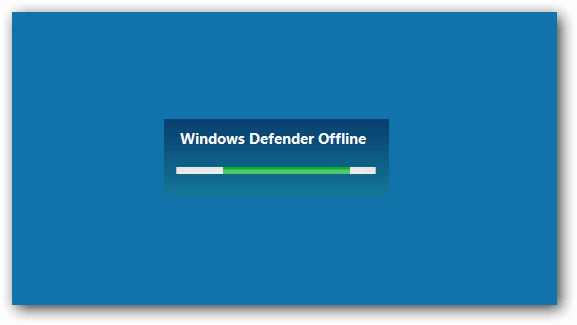









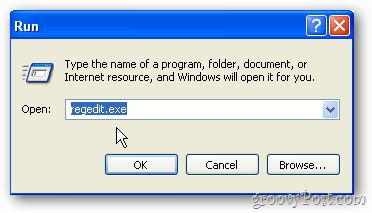
コメントを残す